路由器怎么设置wifi密码
路由器怎么设置WiFi密码

登录路由器管理界面
要设置WiFi密码,首先需要进入路由器的管理界面,不同品牌和型号的路由器,其登录方式可能会略有不同,但大致步骤如下:
(一)查找路由器管理地址
- 查看路由器背面:大多数路由器都会在背面的铭牌上标明其管理IP地址(如192.168.1.1、192.168.0.1等)以及默认的用户名和密码(通常为admin)。
- 查看路由器说明书:如果路由器背面没有相关信息,可以查阅路由器的说明书,里面会有详细的说明。
(二)连接到路由器
- 有线连接:使用网线将电脑与路由器的LAN口(通常为黄色或蓝色接口)相连。
- 无线连接:确保电脑的无线网络已开启,并搜索到自己的路由器WiFi名称,输入正确的密码进行连接,如果是新购买的路由器,初始WiFi密码一般会在路由器背面或说明书中标明。
(三)打开浏览器并登录
在电脑上打开浏览器(如Chrome、Firefox、IE等),在地址栏中输入路由器的管理IP地址,然后按下回车键,此时会弹出一个登录窗口,输入默认的用户名和密码(如果之前修改过,则输入修改后的用户名和密码),点击“登录”按钮,即可进入路由器的管理界面。
寻找WiFi设置选项
进入路由器管理界面后,需要找到设置WiFi密码的具体位置,不同品牌的路由器,其界面布局和菜单选项可能会有所不同,但一般都在“无线设置”或“WiFi设置”等相关选项中。
(一)常见品牌路由器示例
- TP-Link:登录后,在左侧菜单中找到“无线设置”选项,点击展开后,可以看到“基本设置”“无线安全”等子选项,在“无线安全”中,就可以设置WiFi密码。
- 腾达(Tenda):进入管理界面后,点击“高级设置”,然后在左侧菜单中找到“无线设置”,再选择“无线安全”,在这里可以设置WiFi密码。
- 华硕(ASUS):登录后,在顶部菜单中找到“无线”,然后在左侧的“无线设置”中,找到“安全性”选项卡,即可设置WiFi密码。
设置WiFi密码
找到WiFi设置选项后,就可以开始设置WiFi密码了,以下是具体的设置步骤和注意事项:
(一)选择加密方式
在设置WiFi密码之前,需要先选择合适的加密方式,常见的加密方式有WPA-PSK/WPA2-PSK、WEP等,WPA-PSK/WPA2-PSK是目前最安全的加密方式,建议优先选择。
(二)设置密码
- 密码长度:为了保证网络安全,WiFi密码的长度最好不少于8位,密码可以是字母、数字、符号的组合,这样可以增加密码的复杂度,提高安全性,可以设置密码为“Abcd@1234”。
- 避免简单密码:不要使用过于简单的密码,如生日、电话号码、连续的数字或字母等,这些密码很容易被破解。
(三)确认设置
设置完密码后,点击“保存”或“应用”按钮,使设置生效,有些路由器可能会要求重启才能使新的WiFi密码生效,按照提示进行操作即可。
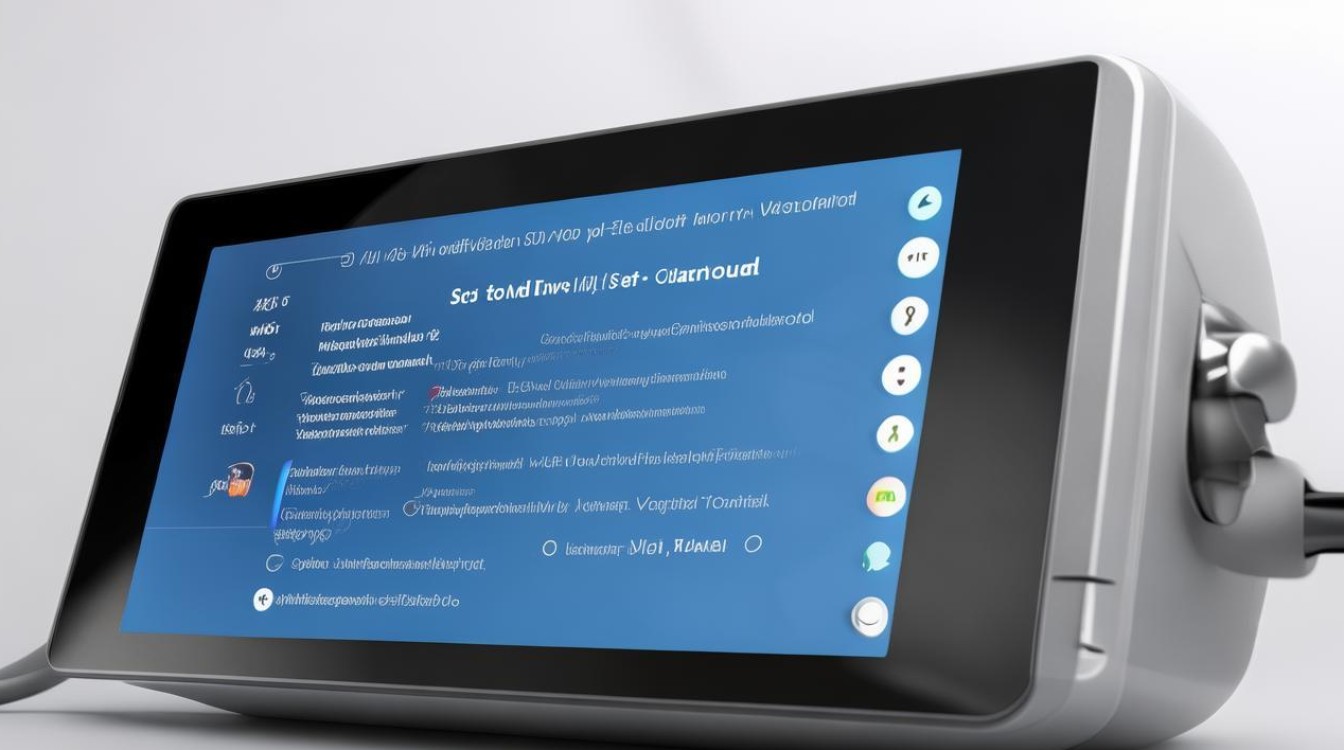
其他相关设置
除了设置WiFi密码外,还可以对路由器的一些其他相关参数进行设置,以进一步保障网络安全和优化网络性能。
(一)隐藏WiFi名称(SSID)
隐藏WiFi名称可以增加网络的安全性,防止他人轻易搜索到你的WiFi网络,在路由器管理界面的“无线设置”中,找到“SSID广播”或“隐藏无线网络”等选项,将其设置为“关闭”或“禁用”即可,需要注意的是,隐藏WiFi名称后,自己的设备也需要手动添加网络,输入正确的WiFi名称和密码才能连接。
(二)设置访客网络
如果经常有客人来访需要使用网络,可以设置访客网络,这样可以将访客设备与主人的设备隔离开来,保障主人网络的安全,在路由器管理界面中,找到“访客网络”或“访客WiFi”等选项,按照提示进行设置,可以为访客网络设置单独的密码,并限制其网络访问权限。
(三)MAC地址过滤
MAC地址过滤是一种通过限制设备的MAC地址来控制网络访问的方法,只有在允许列表中的MAC地址设备才能连接到路由器,在路由器管理界面的“安全设置”或“MAC地址过滤”选项中,可以添加或删除允许连接的设备的MAC地址,这种方法相对来说比较麻烦,需要知道每个设备的MAC地址,并且如果设备更换了网卡或MAC地址发生变化,就需要重新设置。
常见问题及解决方法
在设置WiFi密码的过程中,可能会遇到一些常见的问题,以下是一些问题及解决方法:
(一)忘记路由器登录密码
如果忘记了路由器的登录密码,可以尝试将路由器恢复出厂设置,恢复出厂设置的方法通常是在路由器上找到一个小孔,标注为“RESET”或“复位”按钮,用牙签或针等细长物体按住该按钮约5-10秒,直到路由器的指示灯闪烁或熄灭,然后松开按钮,恢复出厂设置后,路由器的登录密码将恢复到默认值(通常为admin),但同时所有的设置也将被清除,需要重新设置。

(二)设置WiFi密码后无法连接网络
如果设置WiFi密码后出现无法连接网络的情况,可能是以下原因导致的:
- 密码输入错误:检查输入的WiFi密码是否正确,注意区分大小写。
- 加密方式不兼容:某些设备可能不支持所选的加密方式,可以尝试更换加密方式。
- 路由器故障:重启路由器,或者将路由器恢复出厂设置后重新设置。
通过以上步骤,我们可以轻松地设置路由器的WiFi密码,并采取一些其他的安全措施来保障网络安全,在设置WiFi密码时,要注意选择安全的加密方式和复杂的密码,同时可以根据自己的需求进行一些其他的相关设置,如果在使用过程中遇到问题,可以参考路由器的说明书或联系厂家客服寻求帮助。
相关问题与解答
问题1:如何更改路由器的登录密码?
解答:更改路由器登录密码的步骤如下:
- 登录路由器管理界面(方法同设置WiFi密码时的登录步骤)。
- 在管理界面中,找到“系统设置”或“密码修改”等相关选项(不同品牌路由器位置可能不同)。
- 输入当前登录密码,然后设置新的登录密码,再次确认新密码。
- 点击“保存”或“应用”按钮,使设置生效。
问题2:设置了WiFi密码后,手机为什么还是连接不上?
解答:可能的原因及解决方法如下:
- 距离过远或信号弱:确保手机在路由器的有效信号范围内,可以尝试靠近路由器再连接。
- 缓存问题:在手机上忘记当前网络,然后重新搜索并输入密码连接。
- 设备限制:检查路由器是否设置了设备连接数量限制或MAC地址过滤等,导致手机无法连接。
版权声明:本文由环云手机汇 - 聚焦全球新机与行业动态!发布,如需转载请注明出处。




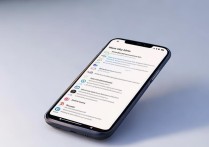

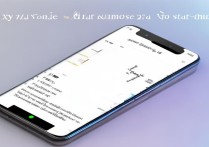





 冀ICP备2021017634号-5
冀ICP备2021017634号-5
 冀公网安备13062802000102号
冀公网安备13062802000102号